Har videoen din blitt beskåret?
Ikke bekymre deg hvis klippet ikke er midt på skjermen. Plasser, zoom og beskjær videoen på nytt ved hjelp av Clipchamp iOS-appen.
Her skal vi vise deg hvordan. Følg vår trinnvise veiledning nedenfor.
Trinn 1. Trykk på klippet på tidslinjen for å vise rutenettet i forhåndsvisningen av videoen.
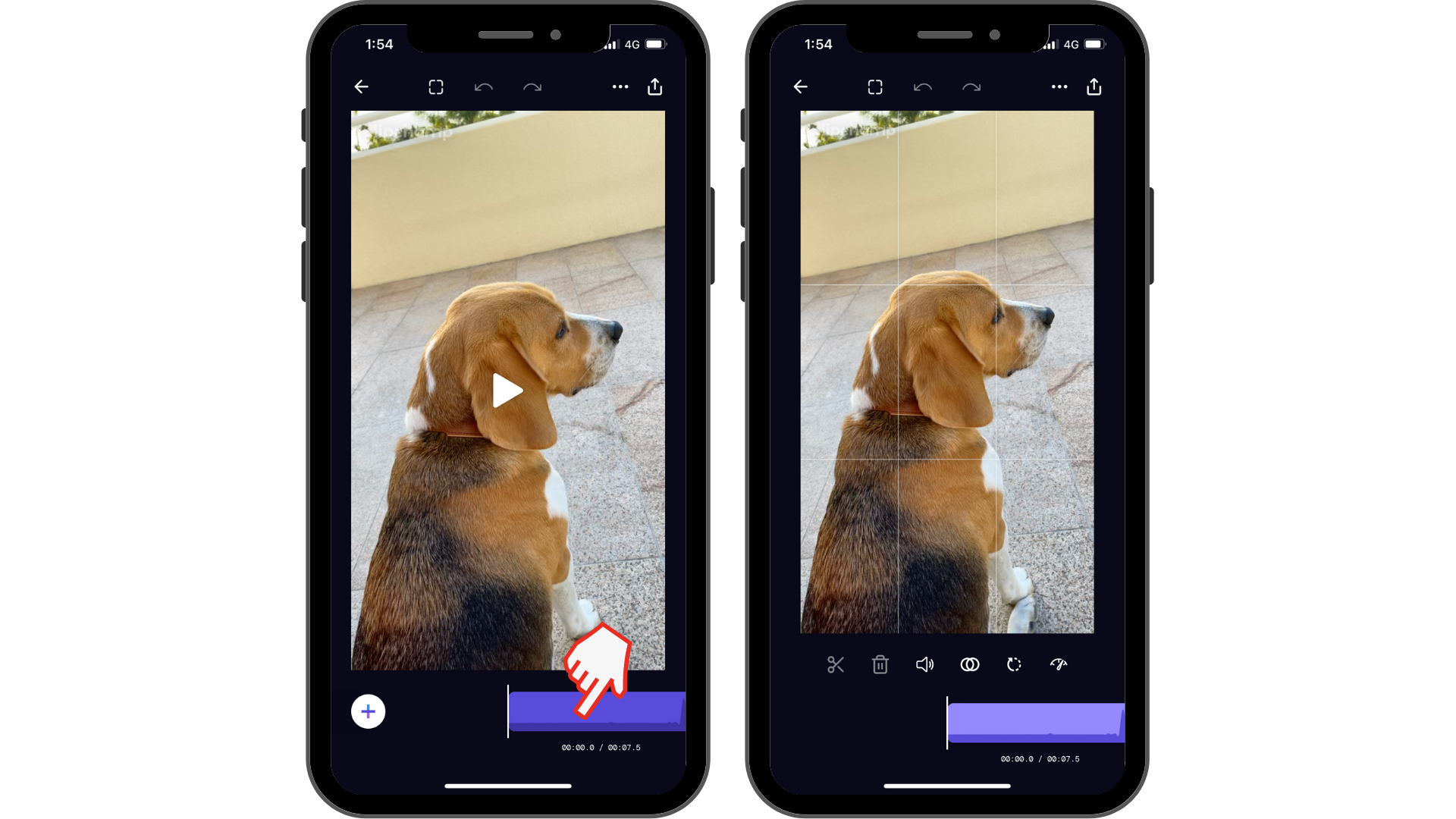
Trinn 2. Knip for å zoome inn eller ut av videoklippet. Eller dra for å plassere videoklippet på nytt.
Omplassering, zooming og beskjæring av en video gjelder bare for det valgte klippet på tidslinjen.
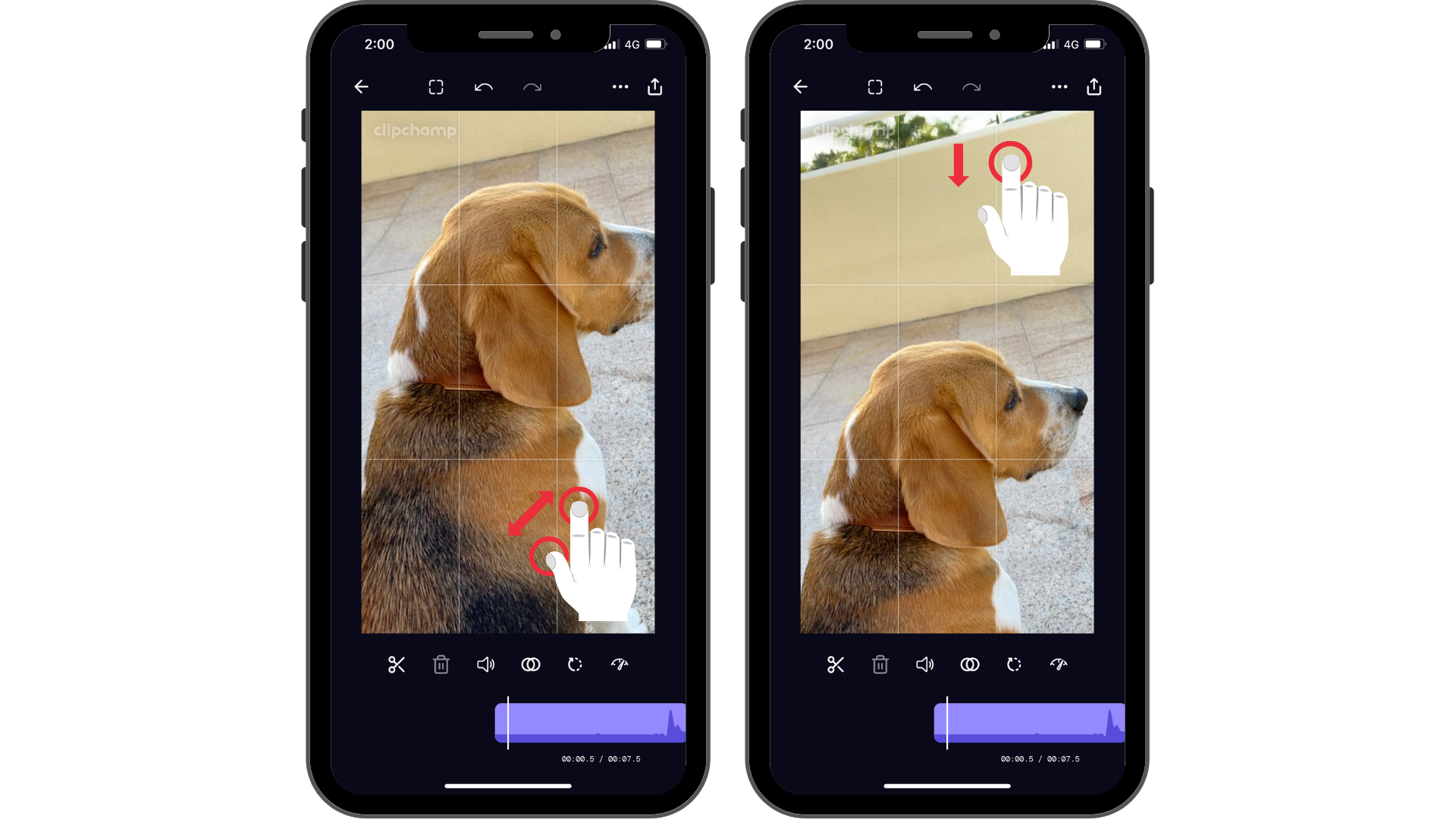
Hvis du vil ha flere alternativer med beskjæring og formatering, kan du prøve å bruke denne metoden med formatering på nytt og endre størrelsesforholdet.
Prøve iOS-appen
Last ned den gratis Clipchamp iOS-appen for å komme i gang.










